一个晴朗的冬天,在公司安静地做着开发内容。
-
4.0.1001 官方版查看
-
2.18.11.06 官方版查看
-
12.6.14 官方版查看
-
16.1.1.0 官方版查看
-
8.6.2 官方版查看
当需要用到Telnet命令进行消息触发时,才忽然发现最近的重装后的这个系统里,被精简掉了很多东西,包括我需要的Telnet程序。(正在开发的这个系统,一直拥有这样的接口:系统监听固定的端口号,将传递进来的文本信息,解析成相应的事件信息,来触发软件某些行为。我们平时就使用Telnet进行数据发送)。 尝试从同事计算机上拷贝Telnet程序,结果无法执行。但是开发的工作还是要继续呀,因此就不得不写了个简单的代替工具,用于代替Telnet。 我觉得这个是程序员解决问题的本能,嘻嘻。o(∩_∩)o 回家之后,将这个小工具重新写一遍,相比在公司写的那个多了一些调整和优化;完成之后,觉得其实可以写多个监听程序,这样两者就可以相互配合了。
mTelnet mListener功能说明:
mTelnet和mListener两款工具,仅作为简单的测试工具。
用于协助开发或者验证网络服务之间,点对点的数据通信是否正常。
mTelnet篇:
使用时,填写目标计算机的IP地址和端口号、文本信息内容,然后点击[发送]按钮即可。(如果相关服务是对应本地计算机的话,可以使用默认的127.0.0.1地址) 。
窗体底部的状态栏,会显示本次发送的结果是否成功。如果不成功,可以根据相应的提示信息进行检查。
mListener篇:
使用时,填写本地计算机上,对应服务的端口号,然后点击[接收]按钮即可开始监听。需要进行新的监听时,先点击[断开]之后,就可以修改参数进行新的监听。
窗体底部的状态栏,会显示监听操作是否成功。最常见的失败原因,是填写的端口号已经被其他服务占用,这时候你可以先关闭对应的服务和程序,然后再次尝试监听。
mTelnet mListener注意事项:
1.两款工具的使用过程中,请选择相同的、正确的“字符编码”。这样才能保证传输和转换过程中,得到您需要的数据。
2.如果需要传输中文内容,请使用UTF-8编码或者Unicode编码。
mTelnet mListener更新日志:
1.对部分功能进行了优化
2.解了好多不能忍的bug
小编推荐:强烈推荐下载mTelnet mListener,谁用谁知道,反正小编我已经用了。此外,cpu、cpu温度检测软件、chipgenius 芯片检测工具、cpu测试软件也是不错的软件,欢迎点击下载体验!


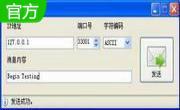

 Flash中心
Flash中心
 鲁大师
鲁大师
 抖音电脑版
抖音电脑版
 QQ浏览器
QQ浏览器
 百度一下
百度一下
 photoshop cs6
photoshop cs6
 驱动精灵
驱动精灵
 360浏览器
360浏览器

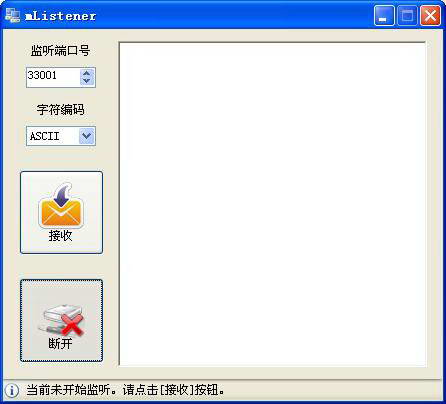
 金舟多聊
金舟多聊
 Google Chrome
Google Chrome
 风喵加速器
风喵加速器
 铃声多多
铃声多多
 网易UU网游加速器
网易UU网游加速器
 雷神加速器
雷神加速器
 爱奇艺影音
爱奇艺影音
 360免费wifi
360免费wifi
 360安全浏览器
360安全浏览器
 百度云盘
百度云盘
 Xmanager
Xmanager
 2345加速浏览器
2345加速浏览器
 极速浏览器
极速浏览器
 FinePrint(虚拟打印机)
FinePrint(虚拟打印机)
 360浏览器
360浏览器
 XShell2021
XShell2021
 360安全卫士国际版
360安全卫士国际版
 迅雷精简版
迅雷精简版





























